Hari ini saya ingin menunjukkan sesuatu yang singkat, ringkas, dan brilian kepada kalian. Ketika saya mengekspor kucing ini dengan Strg+Shift+Alt+S, maka akan muncul dialog Simpan untuk Web. Ini sudah dikenal dari Photoshop.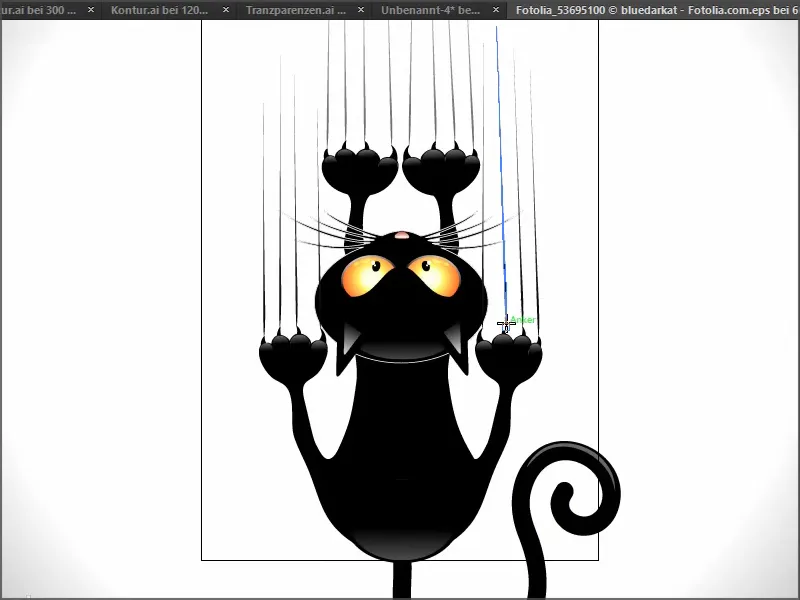
Namun, saat diekspor di sini, tidak seluruh kucing diekspor, melainkan hanya bagian yang diberikan oleh area kerja di sini. Jadi saya membatalkan lagi, karena saya ingin mengekspor seluruh kucing. Ada beberapa cara untuk melakukannya, yang akan saya tunjukkan sekarang.
Variasi 1
Opsi ini mungkin sudah diketahui kebanyakan orang, tapi demi kelengkapan, saya akan tunjukkannya di sini:
Saya masuk ke alat Area Kerja Bentuk dan memperbesar area kerja sehingga seluruh kucing muat di dalamnya.
Jika saya tekan kombinasi tombol Strg+Shift+Alt+S lagi, maka kucing akan diekspor secara lengkap.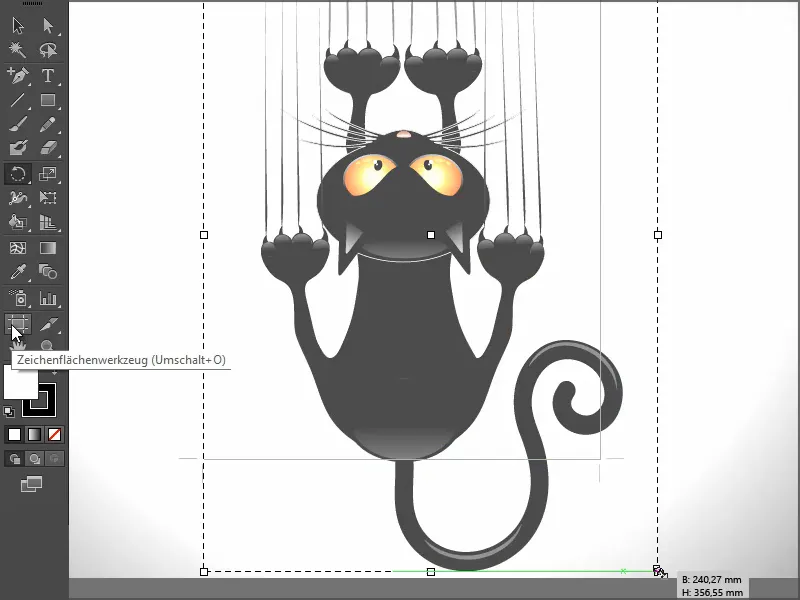
Variasi 2
Kadang-kadang saya hanya ingin mengambil contoh bagian mata sebagai Area Kerja. Saya mempunyai cara berikut:
Saya tarik di sini seperti ini. Dan ketika saya tekan kombinasi tombol tersebut, maka hanya bagian yang dipilih akan diekspor.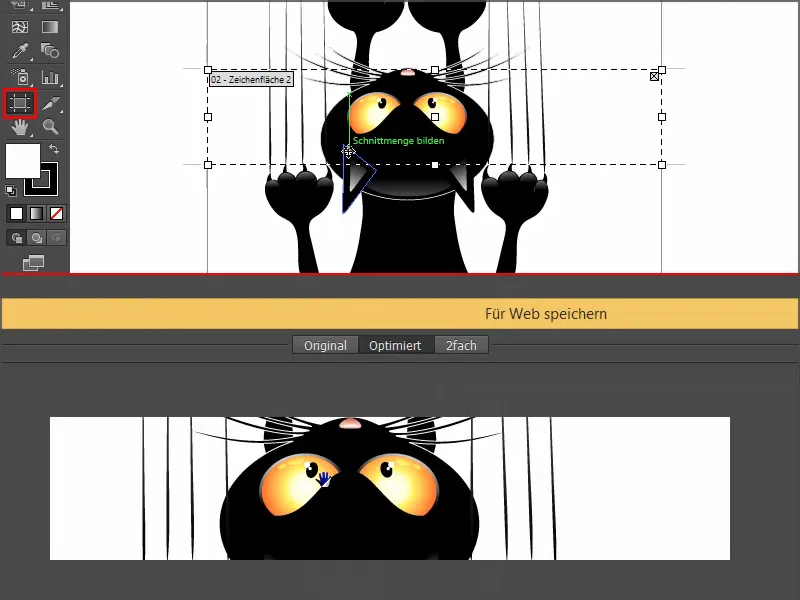
Jika saya ingin memindahkan pilihan tersebut, saya sarankan untuk menonaktifkan opsi Pindahkan/Salin pada bagian atas. Dengan demikian saya bisa memindahkan sesuai keinginan.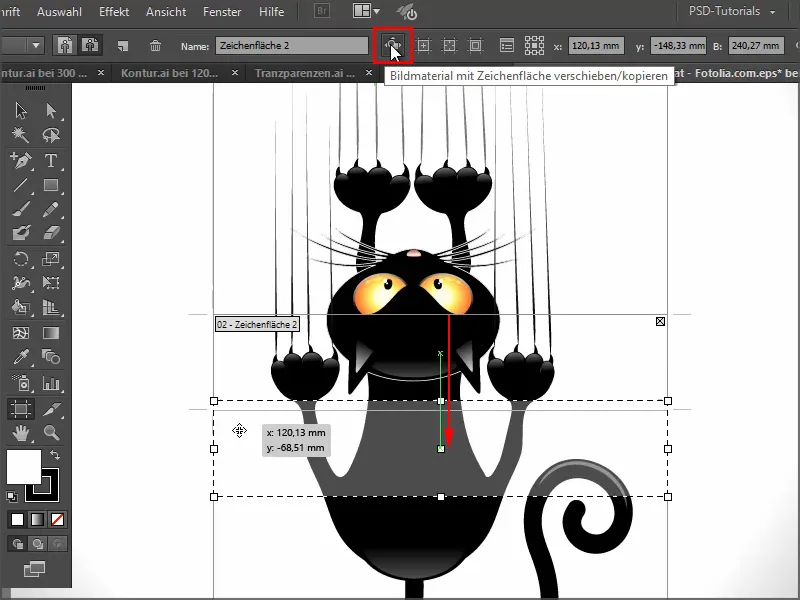
Variasi 3
Dan ada cara lain ketika saya hanya ingin mengekspor sebagian dari gambar.
Pertama-tama saya tarik sebuah Kotak di area yang bersangkutan dan pergi ke Objek>Area Kerja>Konversi ke Area Kerja …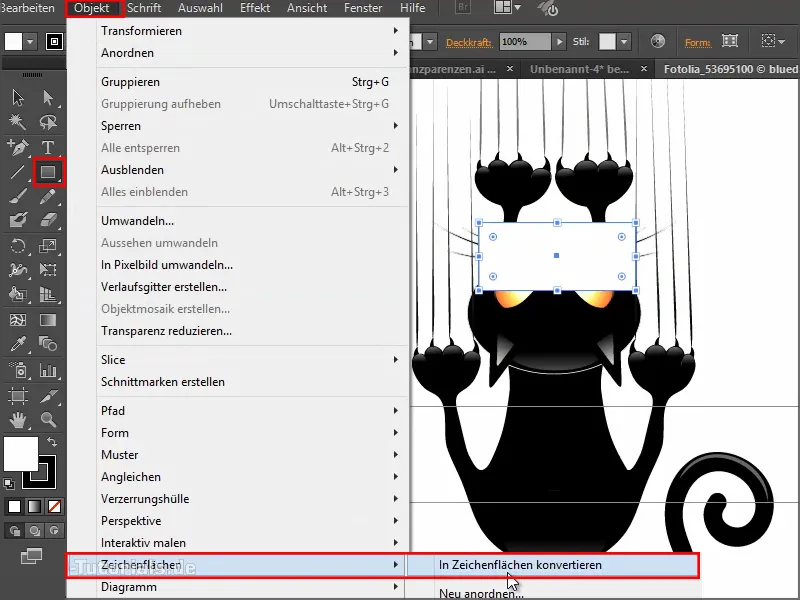
… dan sekarang saya punya Area Kerja.
Jika saya tekan Strg+Shift+Alt+S lagi, maka hanya bagian ini yang saya ekspor.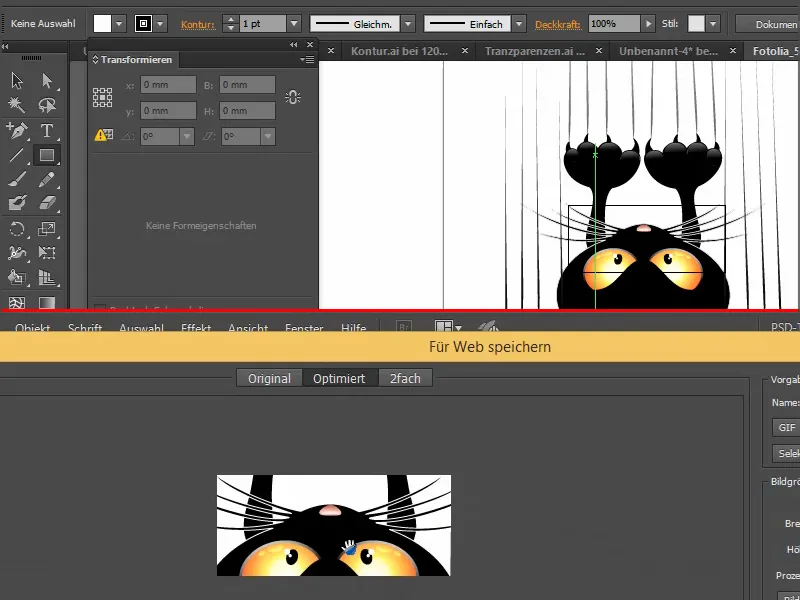
Ada banyak cara - pilihlah yang paling Anda suka.


